win10系统关闭Win2003开机提示“上次意外关机”的解决方法
发布日期:2018-12-20 作者:Win10正式版官网 来源:www.52xitong.com我们在操作win10系统电脑的时候,常常会遇到win10系统关闭Win2003开机提示“上次意外关机”的问题。那么出现win10系统关闭Win2003开机提示“上次意外关机”的问题该怎么解决呢?很多对电脑不太熟悉的小伙伴不知道win10系统关闭Win2003开机提示“上次意外关机”到底该如何解决?其实只需要开始菜单-->运行-->输入gpedit,确定,进入组策略编辑器;依此进入“计算机配置”—>“管理模板”—>“系统”—>显示“关闭事件跟踪程序”—>将属性改为“已禁用”。就可以了。下面小编就给小伙伴们分享一下win10系统关闭Win2003开机提示“上次意外关机”具体的解决方法:
1、开始菜单-->运行-->输入gpedit,确定,进入组策略编辑器;
2、依此进入“计算机配置”—>“管理模板”—>“系统”—>显示“关闭事件跟踪程序”—>将属性改为“已禁用”。
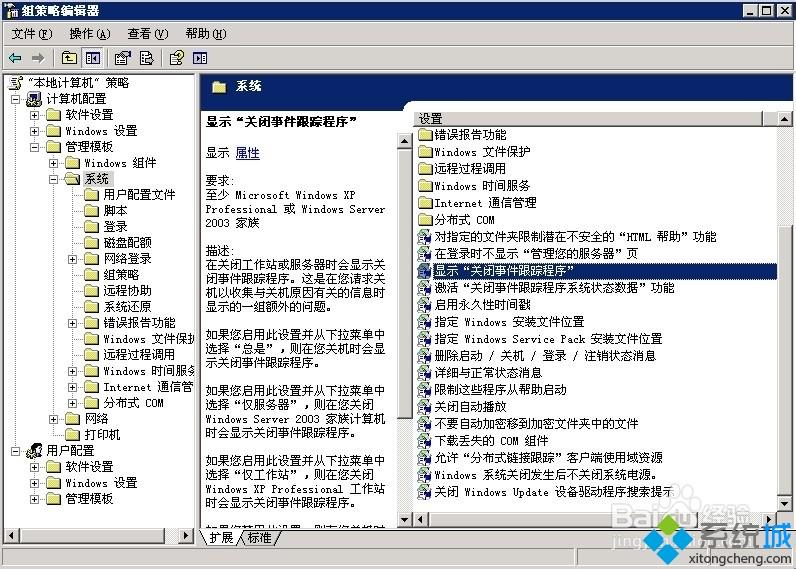
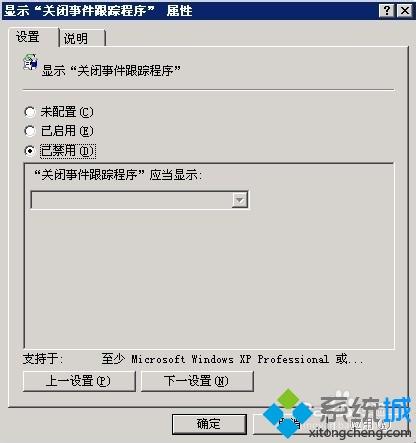
相关系统推荐
Win10系统教程栏目
Win10系统教程推荐
win10系统下载排行
友情链接